win7电脑怎么完全卸载ArcGIS
更新日期:2023-08-25 05:22:37
来源:投稿
ArcGIS是一款一套地理信息系统软件,但是许多win7系统用户在使用一段时间之后由于一些原因想要卸载ArcGIS,但是很多用户并不知道要怎么完全卸载ArcGIS,针对这个问题,小编这就给大家带来具体的卸载步骤供大家参考。
推荐:win7 32位系统下载
1、打开控制面板,找到“卸载程序”;

2、选择卸载程序,在新界面中找到与ArcGIS有关的程序;

3、右键单击要卸载的内容,并选择“卸载/更改”。按照此方法,把要卸载的软件一个个的卸载掉;

4、通过以上步骤,我们就把ArcGIS软件从电脑中卸载掉了,但有时这样卸载并不彻底,还会有些注册表等残余,接下来,我们就把其他残留文件删除掉。
5、找到ArcGIS的安装路径,这里,小编是安装到D盘的Program Files (x86)文件夹下了。在Program Files (x86)文件夹中寻找与ArcGIS或ESRI有关的文件/文件夹,并删除;
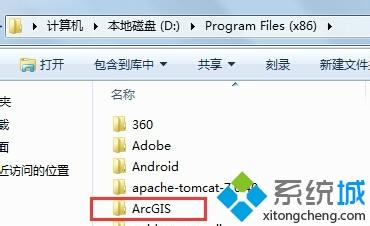
6、在C盘的Program Files、Program Files (x86)(64位系统会有此文件夹,32位系统无此文件夹)和ProgramData文件夹中寻找与ArcGIS或ESRI有关的文件/文件夹,并删除;
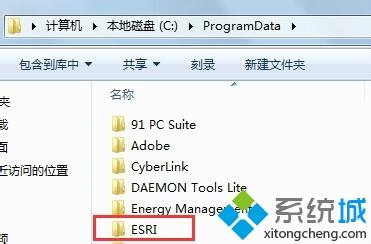
7、在运行命令行中输入“regedit”,打开系统注册表;
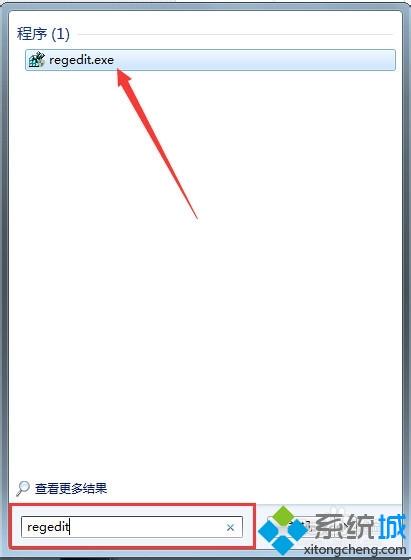
8、选择“HKEY_CLASSES_ROOT”目录,寻找该目录下与ArcGIS或ESRI有关的注册表,并删除;
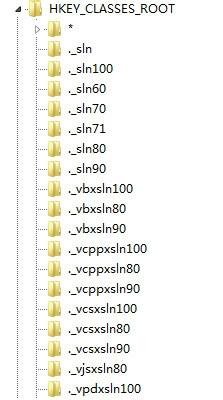
9、选择“HKEY_CURRENT_USER/Software”目录,寻找该目录下与ArcGIS或ESRI有关的注册表,并删除;
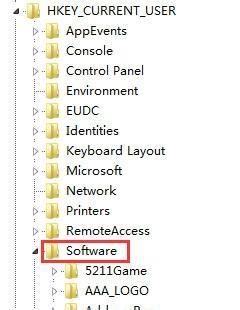
10、选择“HKEY_LOCAL_MACHINE/SOFTWARE”目录,寻找该目录下与ArcGIS或ESRI有关的注册表,并删除;
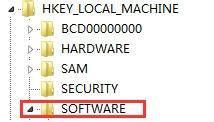
11、以上操作全部完成后,重新启动电脑,这样ArcGIS就完全卸载干净了。
上述给大家介绍的便是win7电脑怎么完全卸载ArcGIS的详细操作步骤,大家可以按照上面的方法步骤来进行操作吧。
- monterey12.1正式版无法检测更新详情0次
- zui13更新计划详细介绍0次
- 优麒麟u盘安装详细教程0次
- 优麒麟和银河麒麟区别详细介绍0次
- monterey屏幕镜像使用教程0次
- monterey关闭sip教程0次
- 优麒麟操作系统详细评测0次
- monterey支持多设备互动吗详情0次
- 优麒麟中文设置教程0次
- monterey和bigsur区别详细介绍0次
周
月










